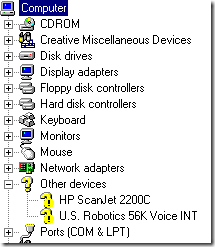আমি সম্প্রতি আমার উইন্ডোজ এক্সপি মেশিনে একটি ইউএসবি প্রিন্টার ইনস্টল করার চেষ্টা করেছি এবং উইন্ডোজকে প্রিন্টার সনাক্ত করার পরে, আমি নিম্নোক্ত ত্রুটি বার্তাটি পেয়েছি:
The device cannot start. (Code 10)
আপনি যদি থাকেন এই একই সমস্যা, এখানে কয়েকটি জিনিস আপনি USB ডিভাইসগুলির সাথে সমস্যা সমাধানের জন্য করতে পারেন প্রথমত, যদি আপনার একাধিক কম্পিউটার থাকে, তবে আপনার USB ডিভাইসের সাথে বা কম্পিউটারের সাথে অন্য কম্পিউটারে USB ডিভাইস সংযুক্ত করার মাধ্যমে সমস্যাটি কি তা নির্ধারণ করতে চায়। যদি এটি ইনস্টল না হয় এবং কাজ করে তবে আপনার কম্পিউটারের সাথে এটি একটি সমস্যা।
যদি না হয়, তাহলে এটি USB ডিভাইসের সাথে কিছু ত্রুটিপূর্ণ হতে পারে। যাইহোক, এটা এমন একটি খারাপ ড্রাইভারও হতে পারে যা কোনও কম্পিউটারে কাজ করে না, যার কোনটি আপনি এটিতে সংযোগ করেন না কোনও ক্ষেত্রে, এখানে সমস্যার সমাধান করার চেষ্টা করার চারটি উপায় রয়েছে:
পদ্ধতি 1 - আনইনস্টল এবং আপডেট ইউএসবি ড্রাইভার
এই ত্রুটির বেশিরভাগই পুরানো ডিভাইস ড্রাইভারগুলির কারণে হয় আপডেট করা হয়েছে।
তারপর আপনি এ গিয়ে যেতে চাইলে ডিভাইসটির জন্য সর্বশেষ এবং সবচেয়ে আপ-টু-ডেট ড্রাইভার নিশ্চিত করার সর্বোত্তম উপায়। ডিভাইস ম্যানেজারএবং যদি আপনি পিওল বিস্ময়বোধক বিন্দুতে সেখানে তালিকাভুক্ত ডিভাইসটি দেখতে পান, তাহলে এটিতে ডান-ক্লিক করুন এবং বর্তমান ড্রাইভারকে আনইনস্টল করুন যা সমস্যা সৃষ্টি করছে।
এগিয়ে যান এবং পুনরায় ডিভাইস সংযোগ করুন এবং ডিভাইস ড্রাইভারগুলির জন্য জিজ্ঞাসা করলে, নতুন ড্রাইভারগুলির সাথে ফোল্ডারটি নির্দেশ করুন। যদি কোনও হলুদ বিস্ময়বোধক বিন্দু না থাকে, তবে আপনি ডানদিকে ক্লিক করে আপডেট ড্রাইভারনির্বাচন করতে পারেন। যদি এটি কাজ না করে, তাহলে পদ্ধতি 2 চেষ্টা করুন!
পদ্ধতি ২ - ইউএসবি 1.1 বা 2.0 টি ক্যাবল / পোর্ট ব্যবহার করুন
এটি বেশ সহজ এবং স্পষ্ট মনে হতে পারে, তবে এটা অবশ্যই উল্লেখ করা উচিত এই সমস্যা হতে পারে যদি আপনি আমার মত আইফোনে থাকেন, আপনার সম্ভবত 50 ইউএসবি ক্যাবল রয়েছে যেগুলি ইউএসবি 2.0 ডিভাইসের জন্য অথবা ইউএসবি 2.0 এর জন্য USB 1.1 ক্যাবল ব্যবহার করার চেষ্টা করছে।
একটি USB 1.1 ডিভাইসের জন্য তারের, আপনি এই ত্রুটি পেতে পারে। ডিভাইসের সঠিক গতির সাথে সঠিক USB কেব্ল প্রকারটি ব্যবহার করে তা নিশ্চিত করুন। সাবধান থাকুন, এটি কেবল সুইচিং ক্যাবলের মতই হতে পারে!
এছাড়াও, যদি আপনি এমন একটি পোর্টে USB 2.0 ডিভাইসে প্লাগিং করেন যা কেবল USB 1.1 সমর্থন করে তবে আপনাকে এই সমস্যা হতে পারে! যদি আপনার পুরোনো কম্পিউটার থাকে এবং আপনি এটিতে নতুন ইউএসবি ডিভাইস সংযুক্ত করছেন, তবে আপনাকে USB 2.0 সমর্থন করে এমন একটি বহিরাগত USB হাব পেতে হবে।
পদ্ধতি 3 - সকল ইউএসবি কন্ট্রোলার আনইনস্টল করুন
যে কাজ না করে, তাহলে আপনার আনইনস্টল এবং আপনার সমস্ত USB কন্ট্রোলার পুনরায় ইনস্টল করতে হতে পারে! সৌভাগ্যক্রমে, এটি করা কঠিন নয় এবং উইন্ডোজ স্বয়ংক্রিয়ভাবে আপনার জন্য ড্রাইভার পুনরায় ইনস্টল করবে!
মূলত, ডিভাইস ম্যানেজার(স্টার্ট-কন্ট্রোল প্যানেল - সিস্টেম - হার্ডওয়্যার ট্যাব) -এ যান। এটি আপনার সিস্টেম বা কোনও জিনিসকে জর্জরিত করবে না। এবং সর্বজনীন সিরিয়াল বাস কনট্রোলারসবিভাগটি প্রসারিত করুন।
প্রতিটিতে ডান-ক্লিক করুন এবং আনইনস্টল নির্বাচন করুন করুন। একবার আপনি তাদের সব মুছে ফেলা হয়, কম্পিউটার পুনরায় আরম্ভ করুন এবং উইন্ডোজ সমস্ত USB কন্ট্রোলার পুনরায় ইনস্টল করা হবে এখন আপনার ইউএসবি ডিভাইস প্লাগইন করুন এবং আশা করি এটি কোনও সমস্যা ছাড়াই ইনস্টল হবে! স্পষ্টতই এই তৃতীয় পদ্ধতিটি ব্যবহার করে যদি USB ডিভাইসটি অন্য কম্পিউটারে জরিমানা করে তবে এর মানে হল যে USB কন্ট্রোলারের সাথে কিছু দুর্নীতিগ্রস্ত।
পদ্ধতি 4 - একটি বহিরাগত USB হাব পান
অবশেষে, এই সমস্যাটির ফলে ডিভাইসটি যথেষ্ট শক্তি পায় না! তাই যদি আপনার একটি মনিটরের বা কীবোর্ড থাকে যা হাব হিসাবে কাজ করে (এটির USB পোর্ট আছে), তাহলে আপনি এই ত্রুটির কারণটি পেতে পারেন কারণ যথেষ্ট বিদ্যুত একটি কীবোর্ডের মাধ্যমে এবং আপনার বাহ্যিক USB হার্ড ড্রাইভে যেতে পারে না!
এই ক্ষেত্রে, আপনি একটি বহিরাগত USB হাব কিনতে হবে এবং তারপর "ডিভাইস চালু করতে পারবেন না" ত্রুটি পেতে ইউএসবি ডিভাইস সংযোগ করতে হবে।
আশা করি, উপরের পদ্ধতিগুলির মধ্যে একটি আপনার সমস্যার সমাধান করবে ইউএসবি ডিভাইস! যদি না হয়, একটি মন্তব্য পোস্ট করুন এবং আমি সাহায্য করার চেষ্টা করব! উপভোগ করুন!?